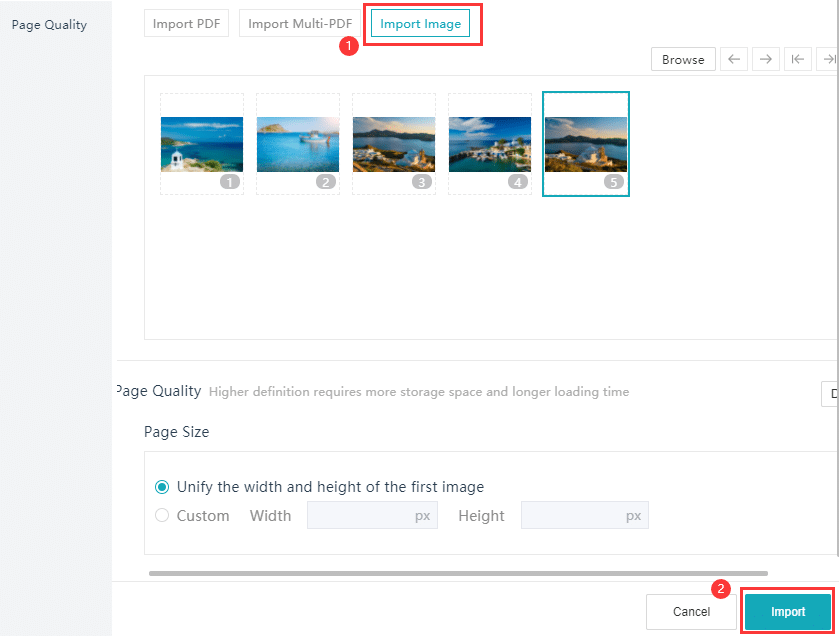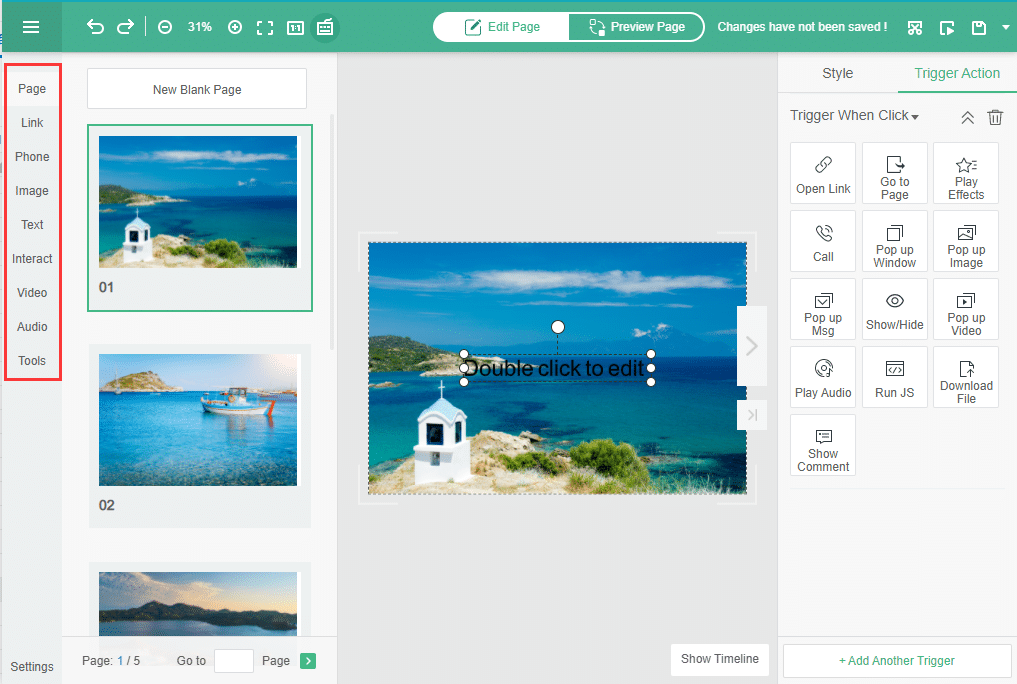Brochure illustrate, riviste digitali o album fotografici contengono molte storie da raccontare. È un gioco da ragazzi creare un e-book fotografico con il Flip PDF Plus che è un software di conversione di ebook sviluppato da FlipBuilder. Il software è un potente strumento per creare diversi progetti di flipbook con immagini, suoni, video, collegamenti YouTube e altri contenuti multimediali. Dall'acquisto e installazione alla conversione del file PDF, tutto può essere eseguito in pochi minuti. Questa è la specialità di questa suite semplice e pronta all'uso. Ecco un breve tutorial e utili suggerimenti per i designer su come creare il tuo sfogliapagina personale e-book fotografico.
La guida passo passo per creare uno straordinario e-book fotografico
Passaggio 1. Importa immagini
Se non hai già installato il software sul tuo PC, puoi fare riferimento agli altri nostri articoli contenenti una guida completa per acquistare, scaricare e installare lo stesso. Questo articolo si concentra sull'importazione delle tue immagini e sull'arricchimento dell'ebook fotografico con effetti essenziali e personalizzazioni del design.
A partire dal “Pannello di progetto” della tua applicazione desktop Flip PDF Plus, importa il tuo file PDF, semplicemente cliccando "Creare nuovo" quando inizi da zero. Questo avvierà il "Importare" finestra in cui puoi facoltativamente importare o trascinare e rilasciare più immagini contemporaneamente. Mentre lo fai, hai la possibilità di impostare la dimensione e la qualità della pagina. Sono disponibili 5 diverse opzioni di qualità: maggiore è la qualità, migliori saranno le immagini che otterrai, ma ciò significa anche che i tuoi file richiederanno più spazio su disco.
Passaggio 2. Arricchisci il tuo fotolibro con contenuti multimediali
Ora che l'importazione è andata a buon fine, puoi personalizzare il flipbook predefinito con ulteriori elementi di design. Con il potente editor multimediale in Flip PDF Plus, puoi aggiungere video, audio e animazioni al fotolibro. Clicca il “Redattore multimediale” pulsante nell'intestazione del software e il software aprirà una nuova interfaccia. Puoi modificare ogni pagina del fotolibro e aggiungere contenuti multimediali. Fai clic sull'elemento desiderato nella barra degli strumenti e incorpora ciò che desideri nella pagina, inclusi video di YouTube, MP4, audio, effetti di animazione, forme, testo e altro ancora.
Passaggio 3. Pubblica il tuo fotolibro online
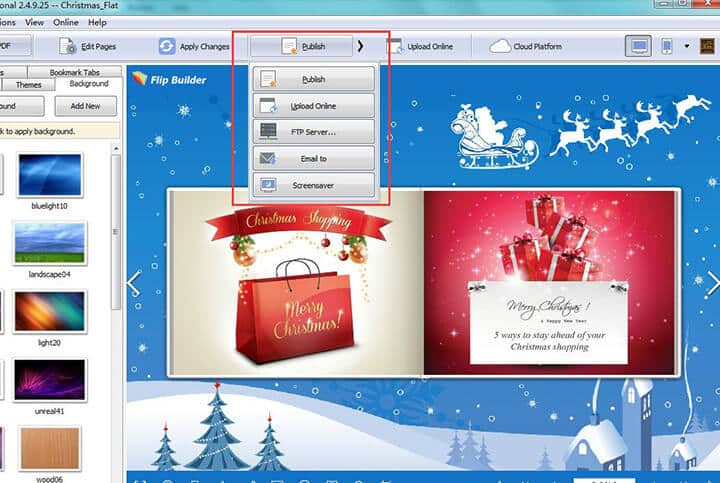
Puoi usare il "Anteprima" finestra per vedere come apparirà la cosa reale online e, una volta che sei soddisfatto del prodotto, puoi passare a pubblicare il tuo libro on-line su varie piattaforme. Basta fare clic su "Pubblicare" pulsante che apparirà sul pannello superiore. Da quel momento in poi potrai scegliere tra le seguenti uscite:
- Output standard: ovvero salvalo sul tuo disco rigido locale, come file HTML, EXE, APP o APK.
- Output avanzato: questo è il percorso per pubblicare direttamente il tuo flipbook sul tuo sito Web WordPress, Joomla o Drupal. Puoi farlo tramite server FTP o anche tramite e-mail.
Conclusion
Gli e-book fotografici ben progettati servono come stimolo per rivivere i tuoi ricordi preferiti. È molto più semplice di quanto pensassi creare un fotolibro utilizzando Flip PDF Plus. Non sono richieste competenze di codifica o progettazione. Viene fornito con una serie di layout, temi e scene animate predefiniti per dare al tuo album fotografico un aspetto fantastico. Una volta creato, l'e-book fotografico può essere condiviso con i tuoi amici o familiari tramite e-mail o messaggi di testo semplicemente incollando il collegamento. Distribuiscilo senza problemi su varie piattaforme di social media, come Facebook, Instagram e Twitter. Naturalmente, hai la flessibilità di impostarlo come pubblico o di consentire a chiunque di vederlo. Dai un'occhiata a Flip PDF Plus per creare facilmente i tuoi e-book fotografici unici.